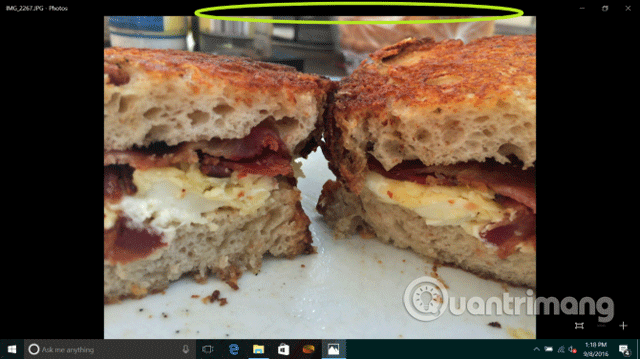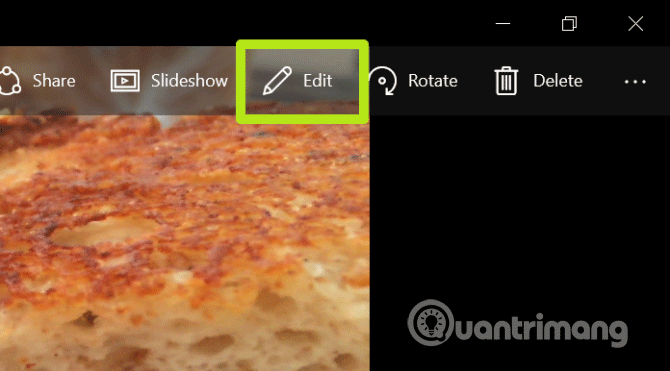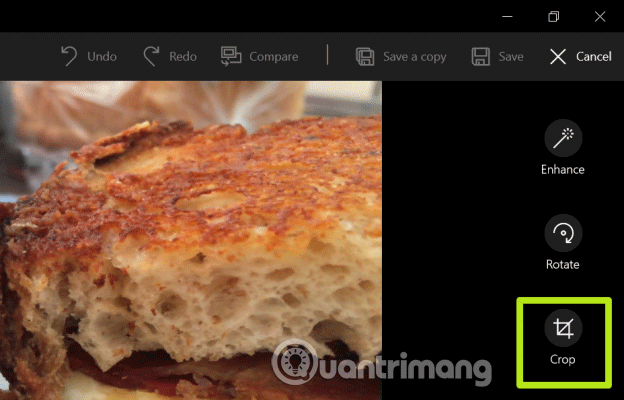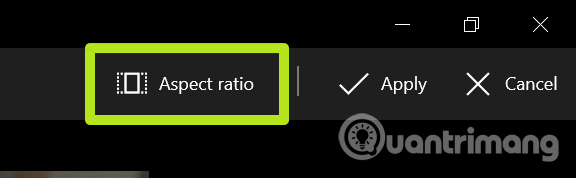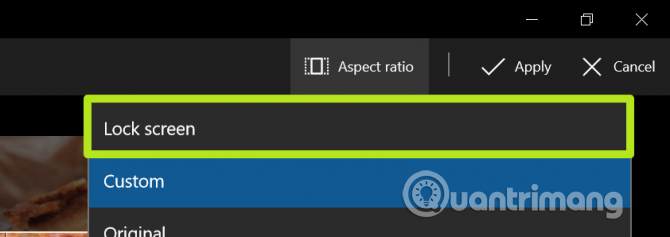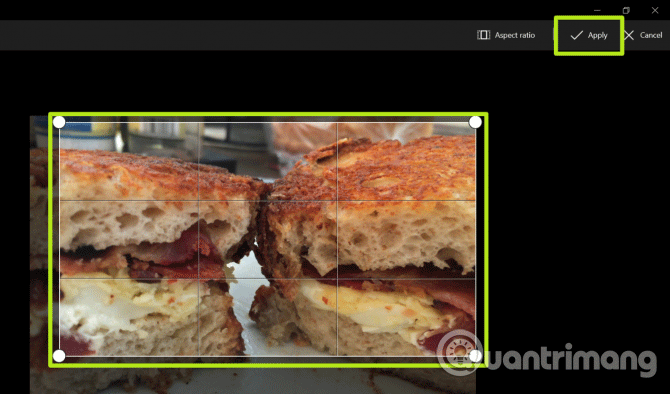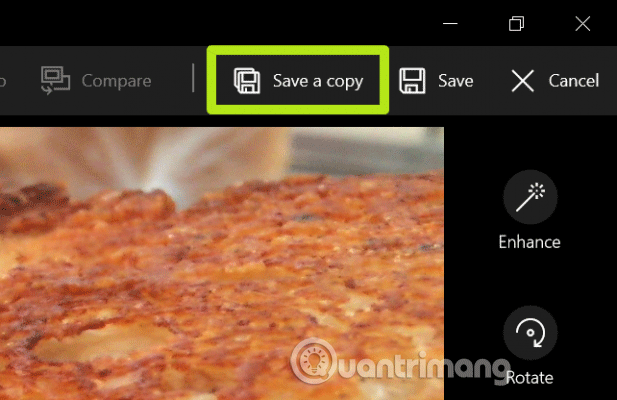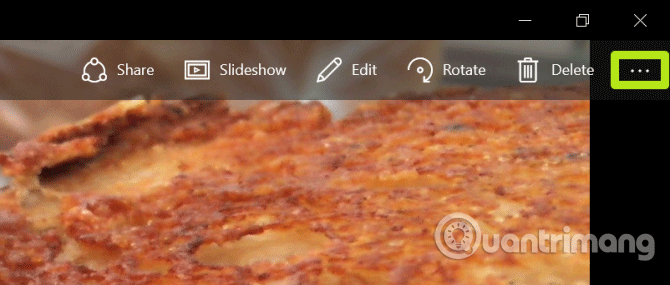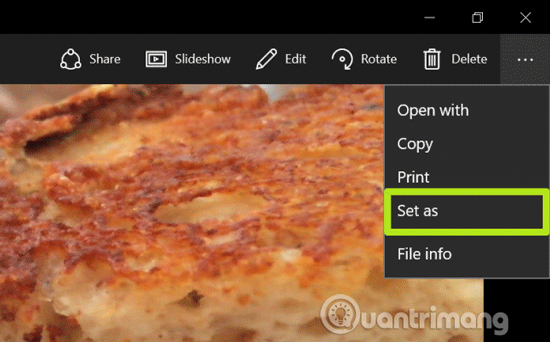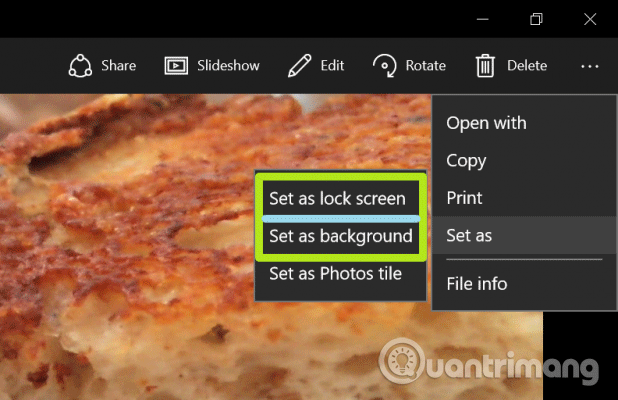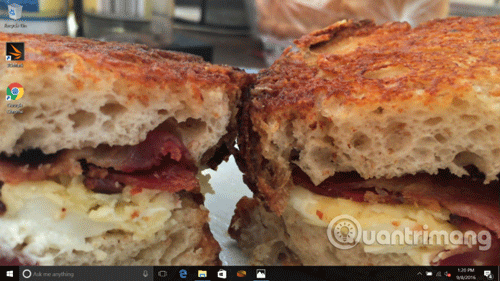Vai tikko iestatījāt fotoattēlu kā darbvirsmas fona tapeti vai bloķēšanas ekrānu, taču neesat apmierināts ar veidu, kā operētājsistēmā Windows 10 tiek izgriezts fotoattēls? Par laimi jūs varat pielāgot šo attēlu, lai tas atbilstu jūsu ekrānam.
Jums nav jālejupielādē trešās puses attēlu rediģēšanas lietotne . Varat uzreiz izmantot lietotni Windows 10 fotoattēli , jo tā zina ekrāna izmēru, tāpēc jums vairs nebūs jāatrod izmērs.
Kā rediģēt attēlus, lai tie atbilstu ekrānam operētājsistēmā Windows 10.
1. darbība . Atveriet attēlu programmā Fotoattēli un virziet kursoru virs loga augšdaļas.
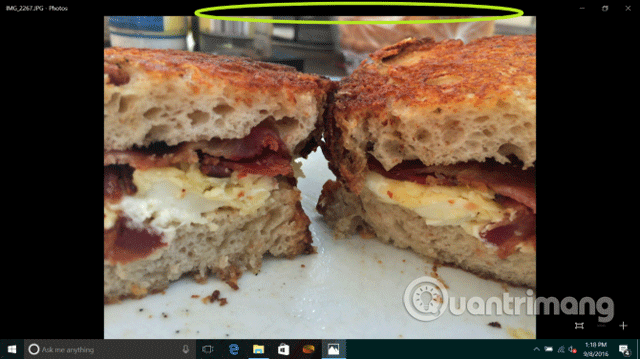
2. darbība . Noklikšķiniet uz Rediģēt .
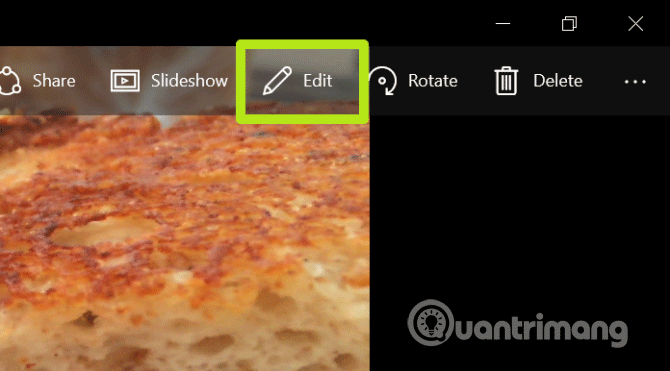
3. darbība . Noklikšķiniet uz Apgriezt .
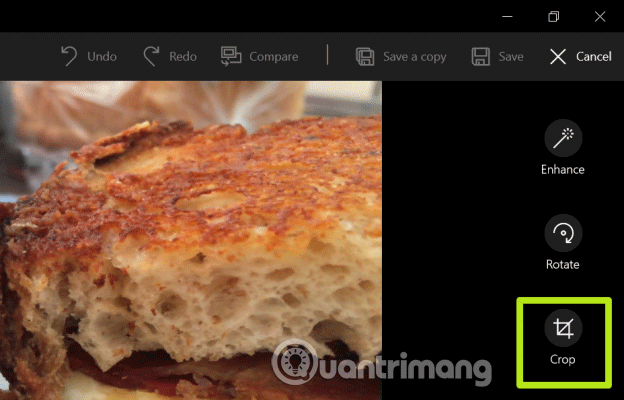
4. darbība . Noklikšķiniet uz Aspect Ratio .
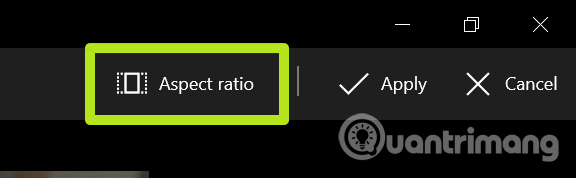
5. darbība . Atlasiet Bloķēšanas ekrāns .
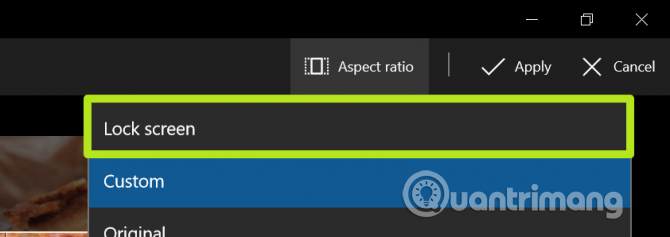
6. darbība . Pielāgojiet apgriešanas lodziņu, velkot un pārvietojot stūra pogas, lai atlasītu pozīciju, kuru vēlaties izmantot, un noklikšķiniet uz Lietot .
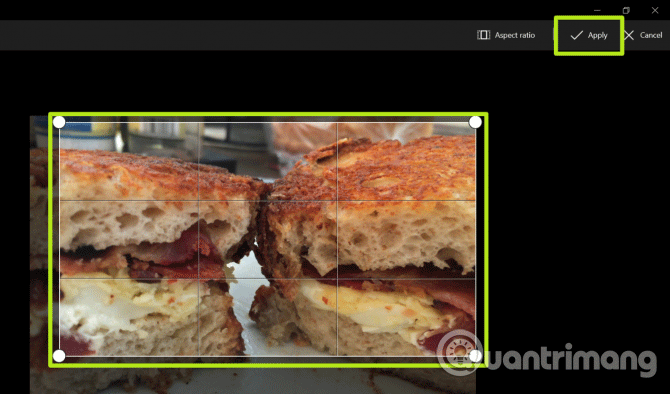
7. darbība . Noklikšķiniet uz Saglabāt kopiju.
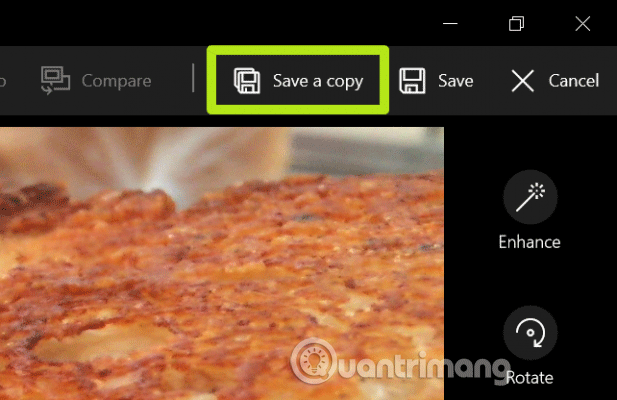
8. darbība . Noklikšķiniet uz trīs punktu pogas ( … ).
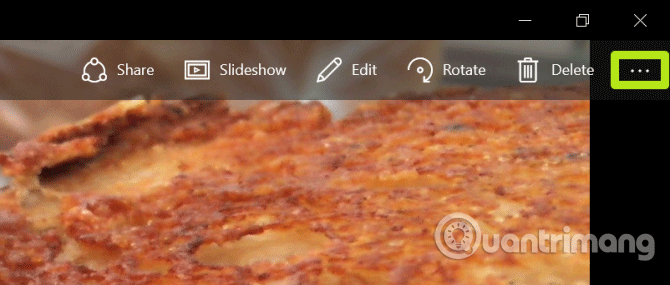
9. darbība . Atlasiet Iestatīt kā .
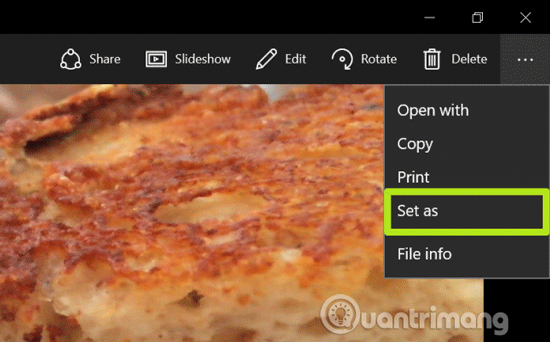
10. darbība. Atlasiet Iestatīt kā bloķēšanas ekrānu vai Iestatīt kā fonu . Ja nepieciešams, atkārtojiet 8., 9., 10. darbību.
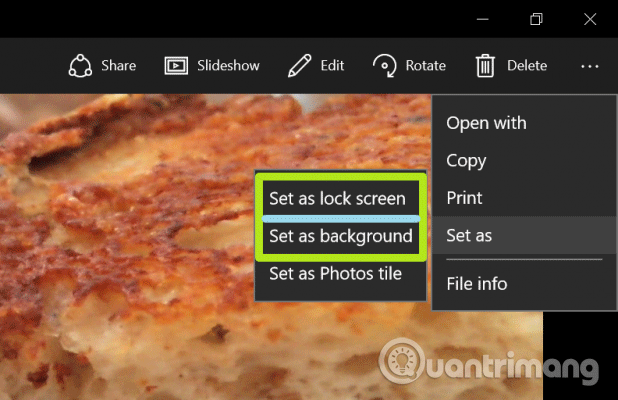
Tātad tagad jūsu fotoattēls iederēsies ekrānā.
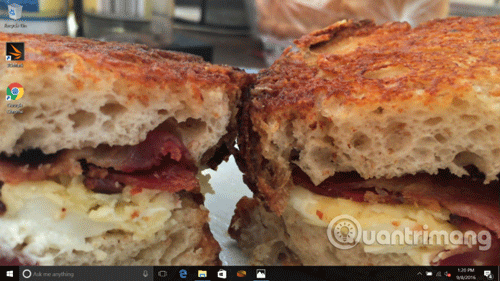
Novēlam veiksmi!